在ppt中制作带有动态火焰的文字效果的方法
ppt中想要制作一个有动态火焰文字效果的动画,该怎么制作呢?下面我们就来看看详细的教程,请看下文详细介绍。

1、首先启动ppt2010,新建一文档,右键单击从下拉菜单中选择设置背景格式选项。
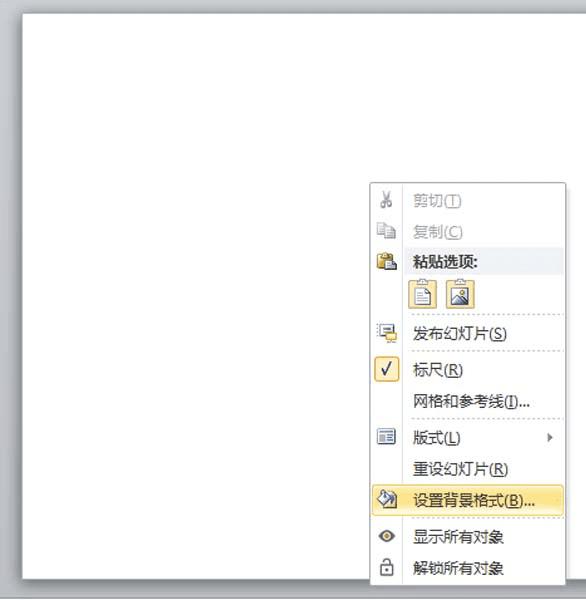
2、设置为黑色填充,执行插入-文本框命令,并输入文字内容,设置字体为王羲之书法字体,字号166.
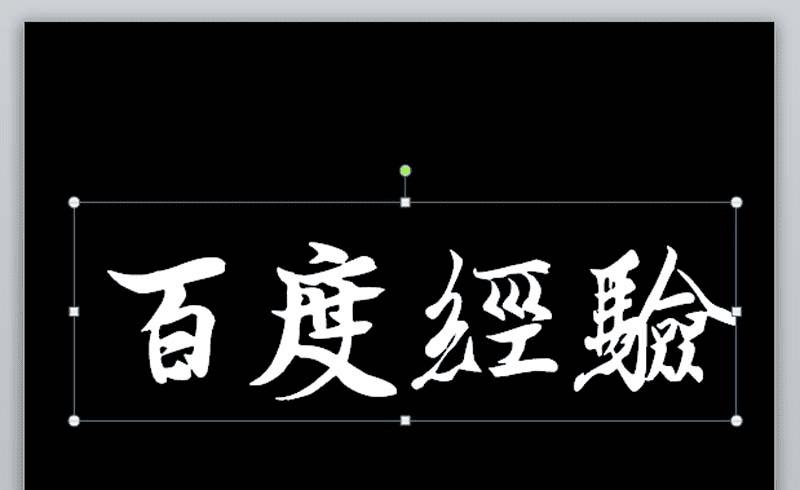
3、选择文本框,执行格式-形状填充命令,从中选择图片进行填充,填充一副动态的火焰图片。
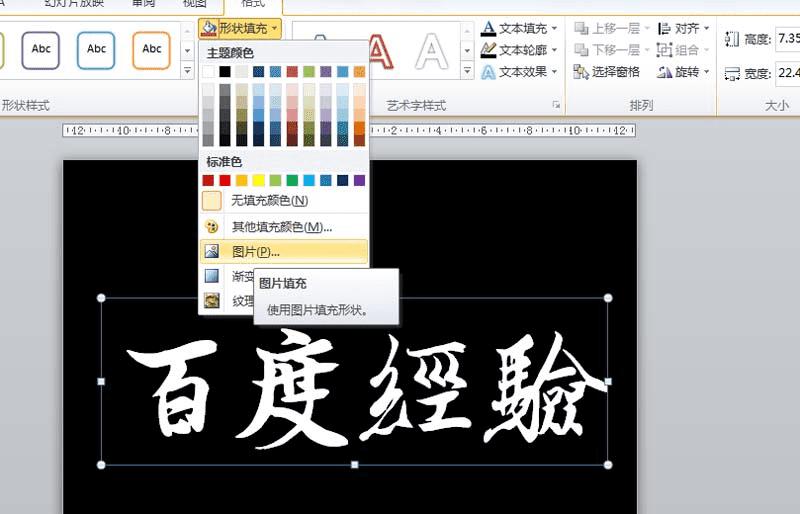
4、执行格式-文本填充命令,同样选择图片填充,并填充同样的火焰动态图。
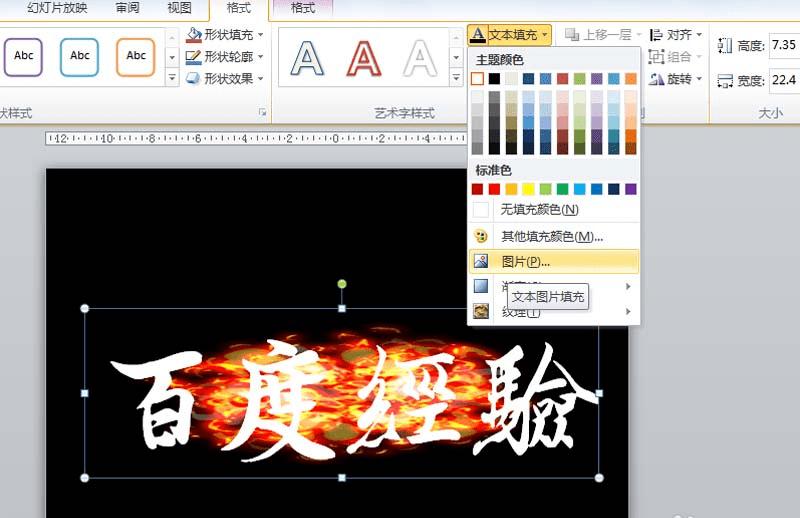
5、选择文字,执行格式-文本轮廓命令,设置白色的轮廓,并设置粗细为3磅。

6、选择文本框右键单击选择设置图片格式,设置不透明度为50%,按f5测试效果,执行文件-保存命令,将文件进行保存即可完成操作。

以上就是ppt制作火焰文字的动画效果的教程,希望大家喜欢,请继续关注路饭。
本文地址:http://www.45fan.com/dnjc/94527.html
